开始使用
NEW: 5.7版本现已正式推出!
体验可执行的Demo
TODO
选择引擎版本
MooaToon本质上是需要修改引擎代码的插件, 你可以选择安装预编译版或源码版.
- 安装预编译版引擎
如果你是美术师, 只是想要试用MooaToon, 预编译版本是一个不错的选择.
预编译版本的优点是开箱即用, 无需等待引擎编译, 并且下载的内容最少, 运行的性能也最佳.
预编译版本的缺点是无法打包C++游戏, 不含调试信息, 并且每次微小的更新都需要重新下载整个包体.
依次执行以下步骤使用预编译版本:
- 下载安装工具��并解压
- 双击运行:
_0_0_Install_Latest_MooaToon_Precompiled_And_Override_All_Modified_Files.bat自动下载并解压 - 双击运行:
_0_1_Run_MooaToon_Precompiled_Project.bat打开项目
- 下载问题
由于服务基于Github, 对于中国大陆用户, 强烈推荐开启全局代理, 否则无法保证下载速度和稳定性.
如果无法用代理, 建议先运行脚本_2_4_Fetch_Fastest_Github_IPs.bat以在一定程度上提高下载速度.
- 运行问题
若启动项目时报错, 首先再次运行_0_0_Install_Latest_MooaToon_Precompiled_And_Override_All_Modified_Files.bat确保下载内容的完整性, 然后打开项目.
若问题没有解决, 请下载并运行修复工具, 重启电脑后再次打开项目.
- 杀毒软件提示病毒
为了方便使用, 安装工具中包含由Python脚本编译而成的exe文件, 所有代码都是开源的, 你可以放心.
你需要临时禁用杀毒软件, 例如Windows Defender.
你也可以使用脚本_0_0_Install_Latest_MooaToon_Precompiled_And_Override_All_Modified_Files.bat更新MooaToon, 所有已修改的文件都会被覆盖, 新增的文件如果不和MooaToon文件重名就不会被覆盖.
- 安装源码版引擎
如果你想获得完整的引擎功能, 以及更快的更新速度, 请参考:
安装特定的UE版本
下载特定分支的安装工具
你可以在安装工具的Github页面切换到以前的分支, 然后在右侧Code > Download Zip下载以前版本的安装工具.
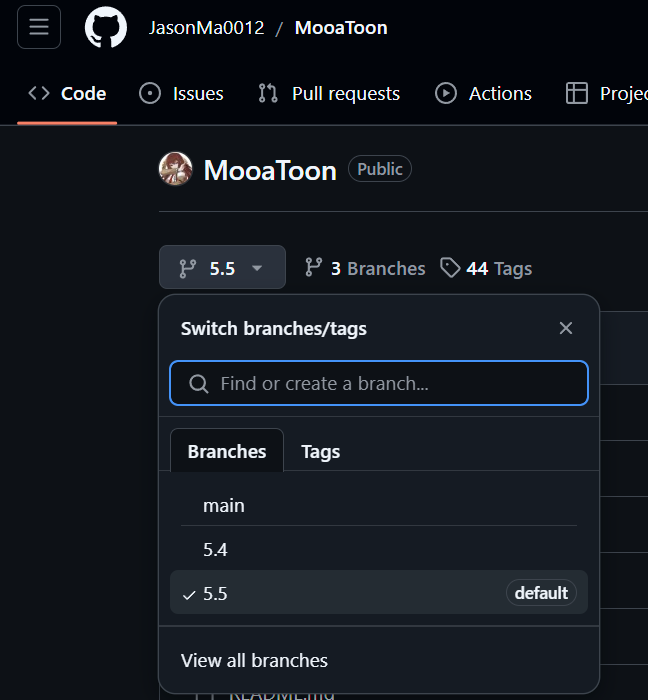
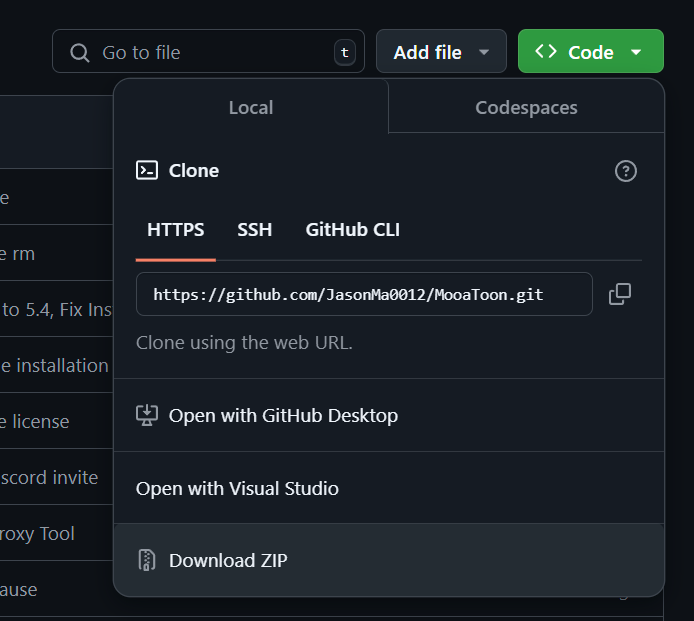
(5.4以前的版本) 编辑配置文件
你可以编辑配置文件以选择想要安装的UE版本:
-
右键
_2_5_Settings.bat, 选择编辑 -
将
engineBranchName和projectBranchName字段中的UE版本改为你想安装的版本, 比如5.1:set engineBranchName=5.1
set projectBranchName=5.1_MooaToonProject -
保存并重新执行安装流程
你可以选择使用旧版本, 但旧版本可能不会包含最新的功能或修复.
由于跨多个UE版本的开发和维护工作极为繁琐, 所以MooaToon只能和Epic一样只维护最新版本, 对于旧版本的维护属��于付费服务.
文件目录结构
预编译版
MooaToon -------------------------------------------- 根目录
├-MooaToon-Engine-Precompiled ---------------------- 引擎安装目录
│ ├-Windows\Engine\Plugins\MooaToonScripts--------- MooaToon引擎插件, 包含C++代码
│ ├-Windows\Engine\Plugins\MooaToonThirdparty------ MooaToon引擎插件依赖
│ └-Windows\Engine\Binaries\Win64 ----------------- 引擎可执行文件目录
│ └-UnrealEditor.exe ---------------------------- 引擎可执行文件
├-MooaToon-Project-Precompiled --------------------- 项目安装目录
│ ├-Art ------------------------------------------- 美术资源文件目录
│ ├-Config ---------------------------------------- 项目设置目录
│ ├-Content --------------------------------------- 项目内容目录
│ │ ├-Global ------------------------------------- MooaToonSamples依赖的资源
│ │ └-MooaToonSamples ---------------------------- MooaToon的所有示例, 可以删除
│ ├-Plugins\MooaToon ------------------------------ MooaToon项目插件, 包含材质和蓝图
│ └-MooaToon_Project.uproject --------------------- 项目文件
│
...
源码版本
MooaToon -------------------------------------------- 根目录
├-MooaToon-Engine ---------------------------------- 引擎安装目录
│ ├-Engine\Plugins\MooaToonScripts ---------------- MooaToon引擎插件, 包含C++代码
│ ├-Windows\Engine\Plugins\MooaToonThirdparty------ MooaToon引擎插件依赖
│ └-Engine\Binaries\Win64 ------------------------- 引擎可执行文件目录
│ └-UnrealEditor.exe ---------------------------- 引擎可执行文件
├-MooaToon-Project --------------------------------- 项目安装目录
│ ├-Art ------------------------------------------- 美术资源文件目录
│ ├-Config ---------------------------------------- 项目设置目录
│ ├-Content --------------------------------------- 项目内容目录
│ │ ├-Global ------------------------------------- MooaToonSamples依赖的资源
│ │ └-MooaToonSamples ---------------------------- MooaToon的所有示例, 可以删除
│ ├-Plugins\MooaToon ------------------------------ MooaToon项目插件, 包含材质和蓝图
│ └-MooaToon_Project.uproject --------------------- 项目文件
│
...
(可选) 安装Ultra Dynamic Sky
类似L_TimeOfDay_Require_UltraDynamicSky的关卡需要您自行购买并安装Ultra Dynamic Sky插件以获得对动态天气系统的支持:
-
购买:https://www.unrealengine.com/marketplace/zh-CN/product/ultra-dynamic-sky
-
在Epic启动器的保管库中, 将Ultra Dynamic Sky安装到MooaToon Project:
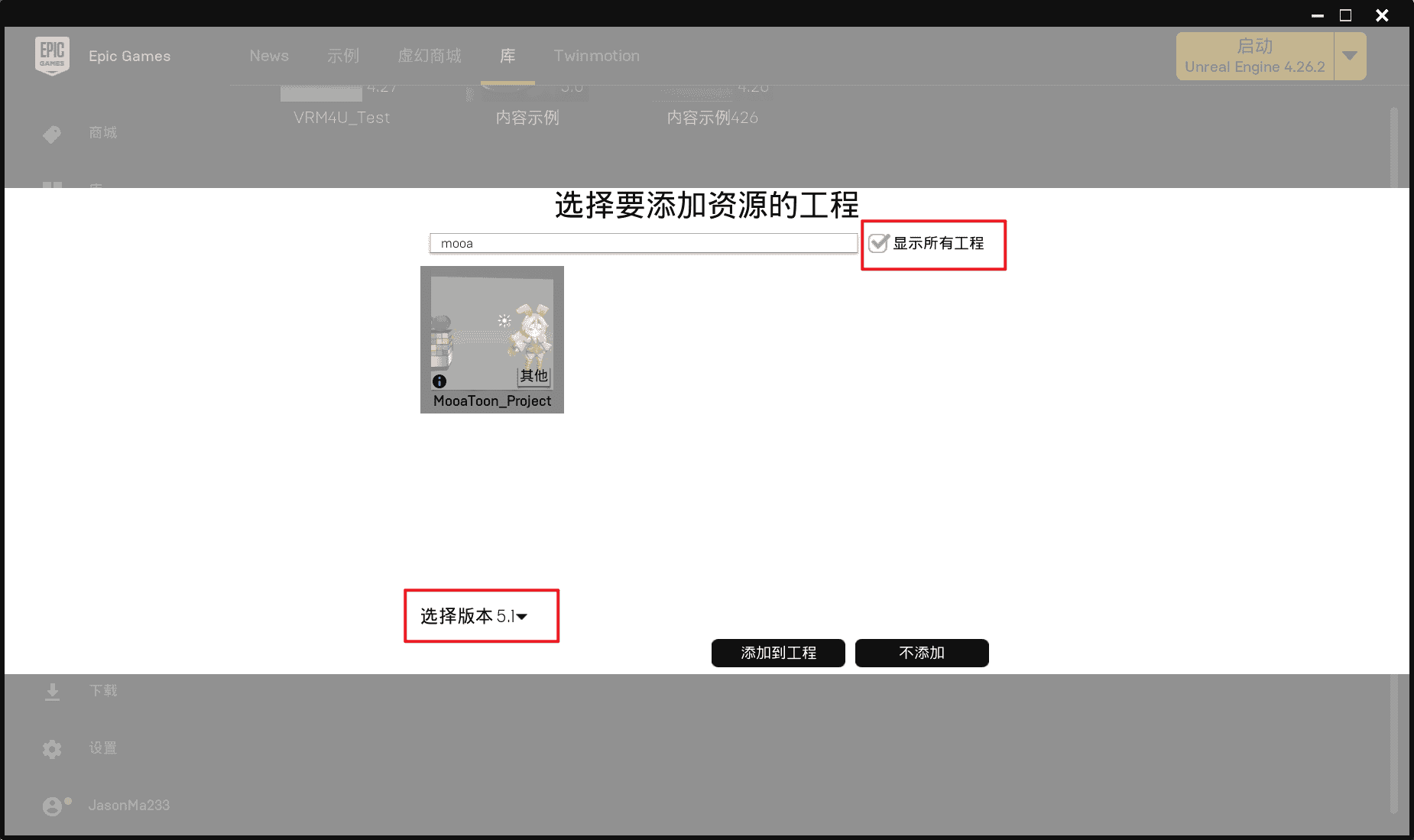
-
重启引擎
-
再次打开
L_TimeOfDay_Require_UltraDynamicSky, 你应该能够看到: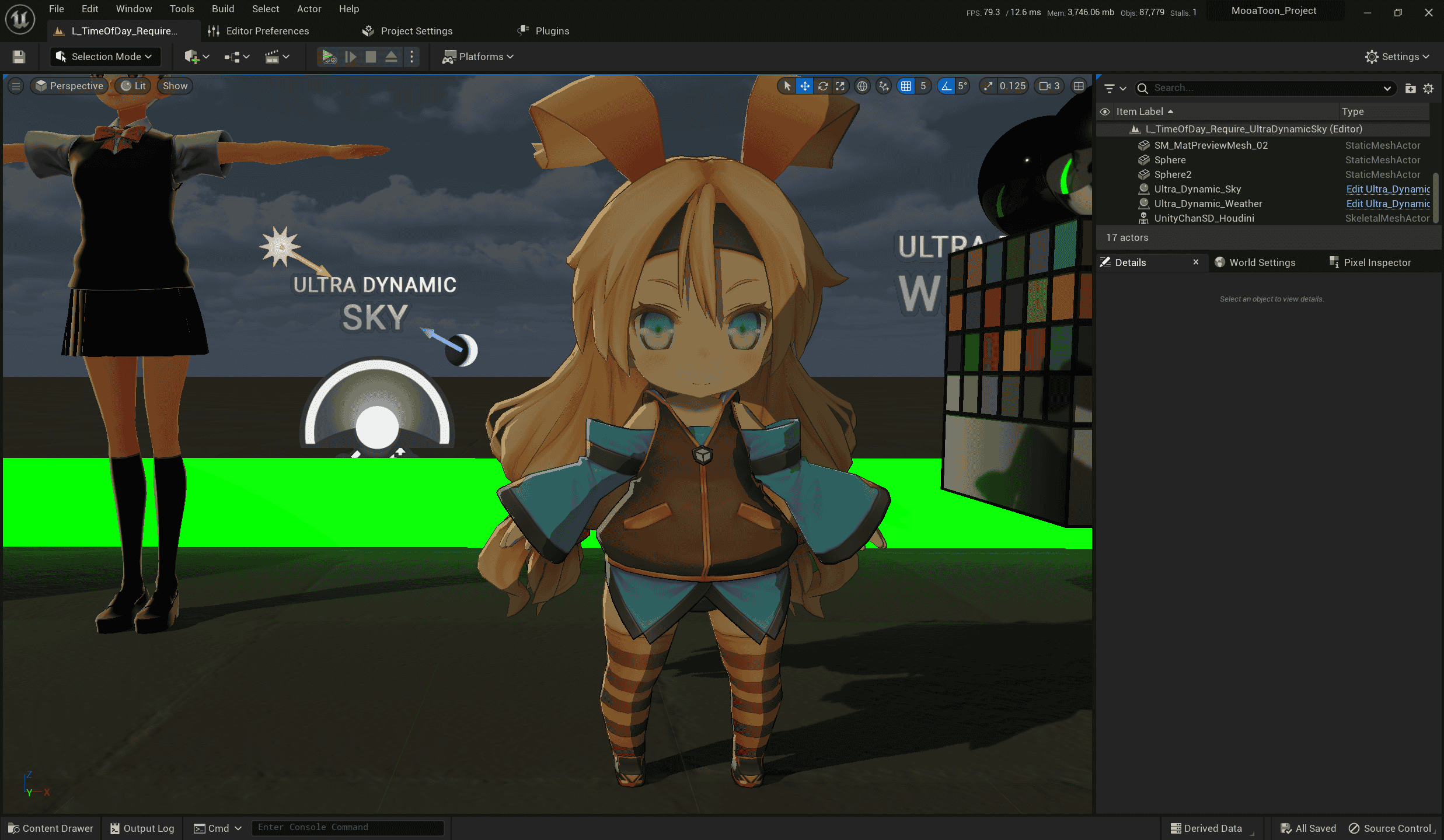
-
你可以运行游戏以查看动态天气效果:
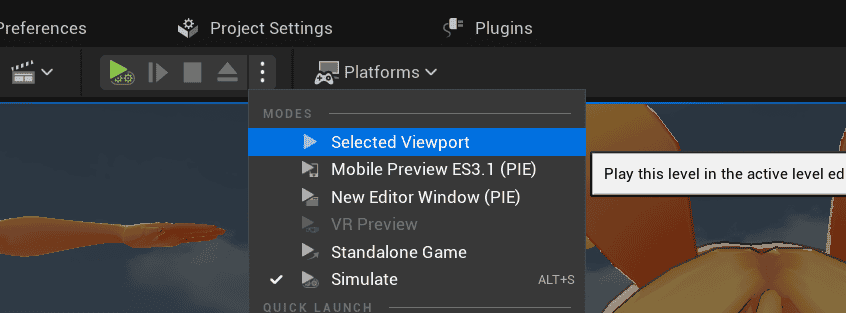

有关Ultra Dynamic Sky的详细用法可以在其商店页面找到